首页 > 电脑教程
大神为你解答win10系统还原到win7系统的处理教程
2021-12-25 04:14:22 电脑教程今天教大家一招关于win10系统还原到win7的操作方法,近日一些用户反映win10系统还原到win7这样一个现象,当我们遇到win10系统还原到win7这种情况该怎么办呢?我们可以1.首先打开系统设置中的“更新和安全”选项。 2.然后点击左侧菜单中的“恢复”选项。下面跟随小编脚步看看win10系统还原到win7详细的设置方法:
1.首先打开系统设置中的“更新和安全”选项。
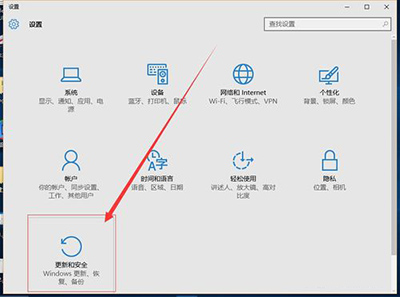
2.然后点击左侧菜单中的“恢复”选项。
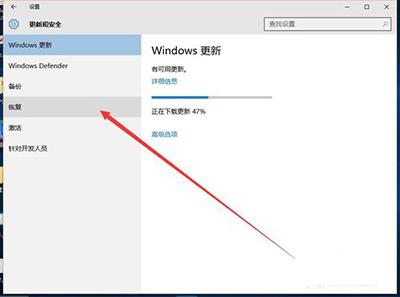
3.在右侧就显示回退到win7的按钮了,点击“开始”按钮。
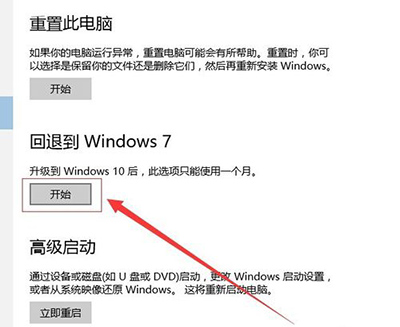
4.然后会让你选择回退到win7的原因,这里随便选就好了,然后点击下一步。
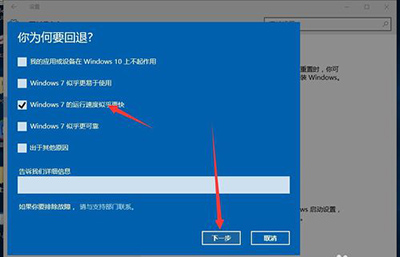
5.之后会提示你一些内容,比如做的一些设置会恢复等等,需要备份的东西最好先备份一下,之后点击下一步。
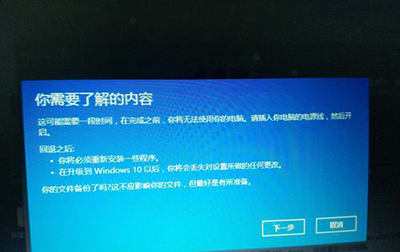
6.再接下来提示你登陆密码的问题,如果你升级win10之前设置了密码,那么回退到win7还会是原来的密码。点击下一步,然后会提示感谢你,再然后确定回退到win7。
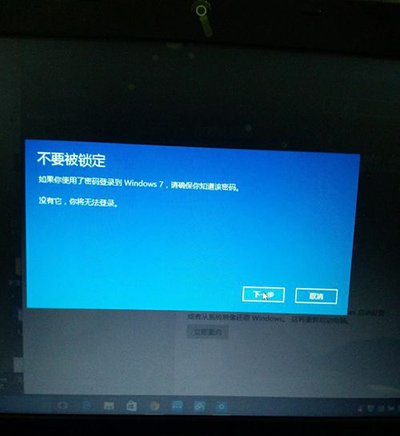
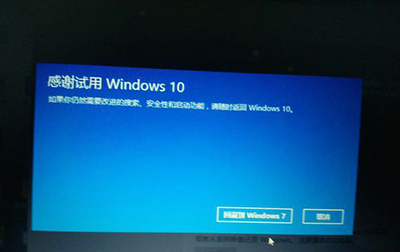
7.然后系统就会重启,然后配置更新,直到100%后又重启。
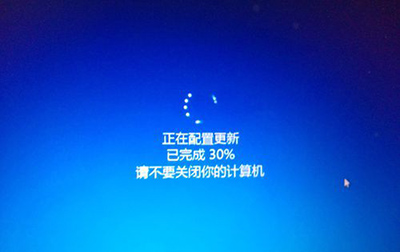
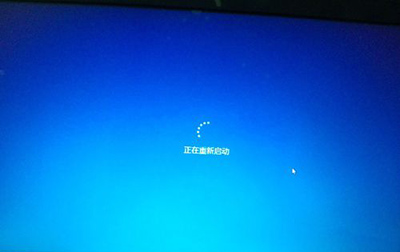
8.最后又恢复到熟悉的win7系统了,但是又需要重新激活。激活方法请看小编下面的链接,同样适用于win7的激活。
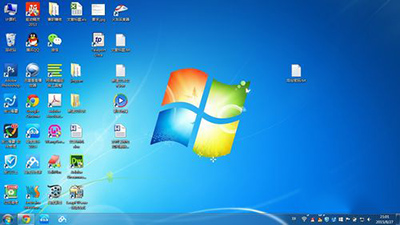
以上就是解决win10系统还原到win7系统的操作方法还有不知道怎么解决的小伙伴赶快来学习一下吧!相信这篇文章一定可以帮到大家!
相关教程推荐
- 2021-12-18 win7系统修复命令,win7命令提示符修复系统还原
- 2021-12-22 win7发现不了其他电脑,win7网络发现不了别人的电
- 2021-10-30 电脑怎么系统还原win7,电脑怎么系统还原win7旗舰
- 2021-12-22 win7直角,win7直角窗口
- 2021-11-28 win7系统,win7系统还原
- 2021-12-04 手把手解决xp系统还原字体默认设置的处理技巧
- 2021-12-24 大师教你xp系统还原的步骤
- 2021-12-11 微软开始推送xp系统“系统还原”丢失的步骤介绍
- 2021-11-11 小编教你xp系统还原字库文件的方法
- 2021-11-07 技术员为你解决xp系统属性中没有系统还原的处理
热门教程